윈도우10 윈도우11 코타나 Cortana 삭제 방법
안녕하세요. 엉클샘입니다. 윈도우10과 윈도우11에 설치되어 있는 코타나 Cortana 삭제 방법에 대해서 살펴보도록 하겠습니다.
코타나(Cortana)는 마이크로소프트의 개인 비서 프로그램입니다. 음성 인식을 이용해서 검색 엔진 빙(Bing)에서 검색할 수 있고 이메일, 문자, 알림 등을 사용할 수 있는 갤럭시의 빅스비 같은 프로그램이죠. 2014년에 출시되었지만 이미 망한 프로그램으로 사용자가 거의 없습니다.
게다가 실행을 해도 서비스 지역이 아니라고 나오며 한국어 서비스도 지원하지 않기 때문에 한국인들은 전혀 쓸모가 없는 프로그램입니다. 있어봤자 리소스만 잡아먹기 때문에 삭제하는 것이 좋죠.
코타나 삭제 방법은 윈도우10과 윈도우11 모두 동일합니다. Windows PowerShell을 관리자모드로 실행해서 명령어를 입력하는 방식이죠.
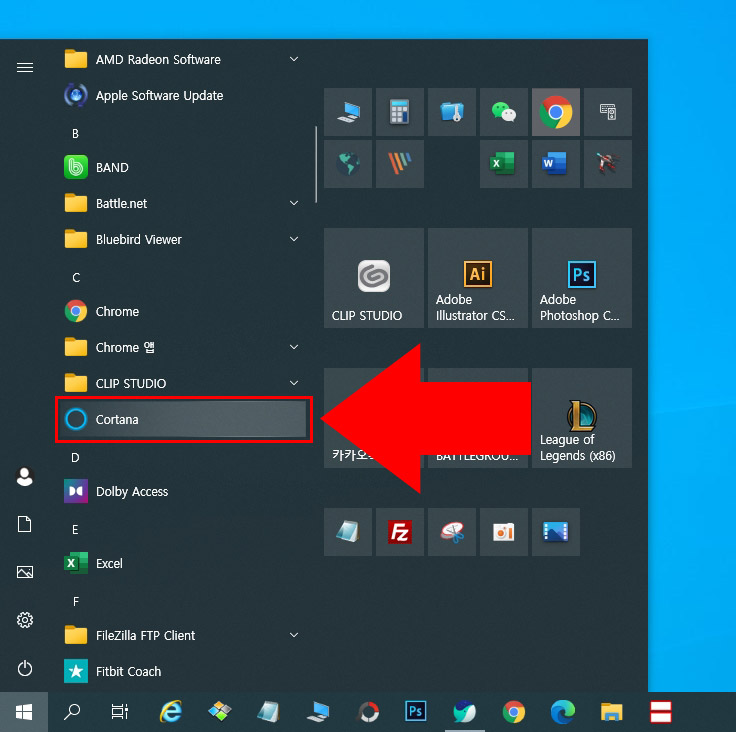
윈도우10 프로그램 목록에 Cortana(코타나)가 보입니다. 윈도우11에서는 하단 바에 표시되어 있습니다.
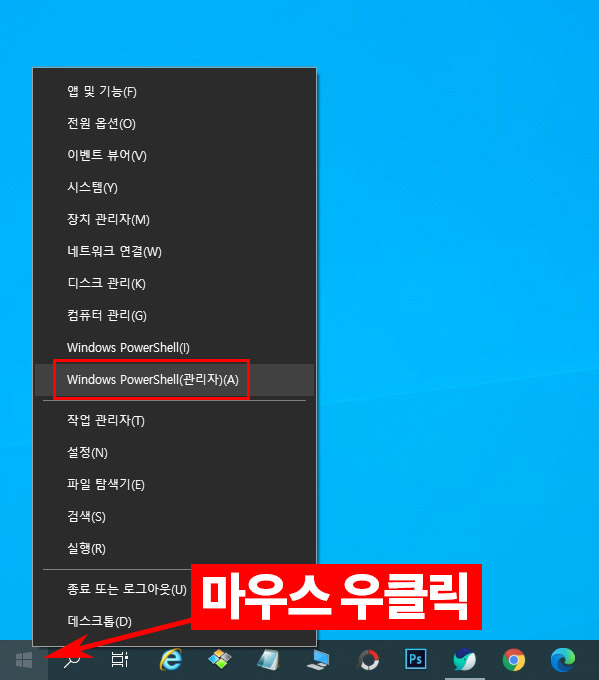
코타나 삭제를 위해 윈도우 버튼 위에서 마우스 우클릭을 하신 후 Windows PowerShell(관리자)를 실행해 줍니다.
윈도우11의 경우 윈도우 검색 버튼으로 Windows PowerShell을 찾아주시면 됩니다. 반드시 관리자 모드로 실행해 주세요.
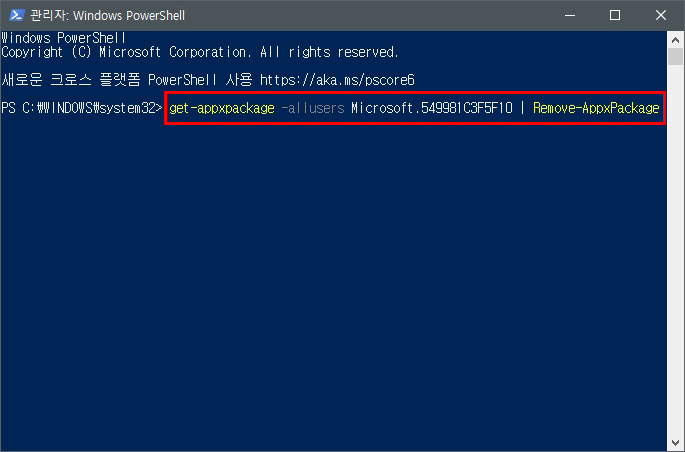
그리고 명령어 get-appxpackage -allusers Microsoft.549981C3F5F10 | Remove-AppxPackage를 입력하고 엔터(Enter)를 눌러 줍니다.
그러면 초기화 버튼이 잠깐 표시되었다가 사라지면서 바로 코타나가 삭제됩니다.
본 블로그는 마우스 우클릭이 안 되기 때문에 명령어를 아래 txt 파일로 올려놓았습니다. 아래 파일을 받아서 복사 후 사용하시면 됩니다.
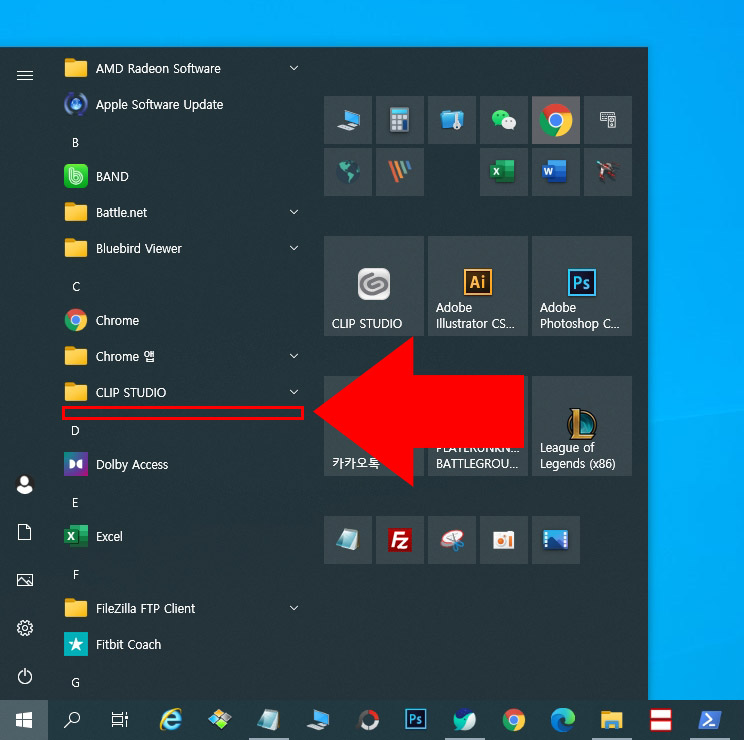
위 명령어 입력 후 다시 윈도우 프로그램 목록을 찾아보면 코타나가 삭제된 것을 확인하실 수 있습니다.
지금까지 코타나 Cortana 삭제 방법에 대해서 알아보았는데 위 명령어로 윈도우10과 윈도우11에서 동일하게 이용하실 수 있습니다. 쓸데없는 프로그램은 볼 때마다 거슬리죠. 깔끔하게 삭제 후 사용하시기 바랍니다.
▼함께 보면 좋은 글
2022.03.28 - [IT & 컴퓨터/윈도우] - 윈도우 프로그램 강제 종료 방법
2022.03.23 - [IT & 컴퓨터/윈도우] - 갑자기 컴퓨터 소리가 안나요 해결 방법은 이렇게
2022.02.25 - [IT & 컴퓨터/윈도우] - 윈도우10 작업표시줄 시계 초단위 표시 방법





댓글